Come evitare il formato HEIC quando si trasferiscono le foto dall’iPhone
Le foto dell’iPhone potrebbero non funzionare dopo averle trasferite sul PC o sul Mac. Questo è di solito perché Apple salva le foto dell’iPhone in formato HEIC per risparmiare spazio, ma questo formato non è ampiamente supportato da altri dispositivi. Non preoccupatevi, è facile evitare il formato HEIC quando si trasferiscono le foto dal vostro iPhone.
In questo post, vi spiegheremo come convertire le foto dell’iPhone mentre le trasferite, le convertite dopo il trasferimento, o cambiate il formato predefinito per la fotocamera.
Glossario
Qual è il formato del file HEIC?
Con il rilascio di iOS 11 e macOS High Sierra nel 2017, Apple ha fatto il passaggio ai formati foto e video HEIC e HEVC. Questi formati di file possono comprimere le foto fino al 50% senza perdere la qualità dell’immagine.
Il risultato finale è che è possibile memorizzare molte più foto e video sui dispositivi Apple senza esaurire la memoria.
Il lato negativo è che HEIC e HEVC non sono così ampiamente supportati come altri formati di file comuni, come JPEG. Ciò significa che potreste incontrare problemi di compatibilità quando trasferite quelle foto o quei video su altri dispositivi.
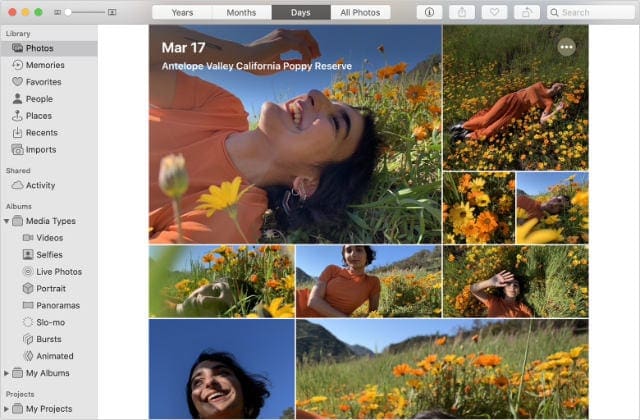 È possibile memorizzare altre foto in formato HEIC. Credito immagine: Apple
È possibile memorizzare altre foto in formato HEIC. Credito immagine: Apple
Potresti anche scoprire che non puoi usare quelle foto in app di terze parti sui tuoi dispositivi Apple!
Apple contabilizza questa perdita di compatibilità rendendo il vostro iPhone convertire le foto quando si trasferiscono su un Mac o PC. Ma potrebbe essere necessario modificare le impostazioni del dispositivo per assicurarsi che ciò avvenga effettivamente.
Come evitare il modulo HEIC quando si trasferiscono le foto dell’iPhone
La maggior parte delle persone incontrano problemi con le foto iPhone in formato HEIC dopo averle trasferite su Mac o PC. Su un Mac, dovreste essere in grado di aprire le immagini in formato HEIC se aggiornate su macOS High Sierra o successivamente.
Se ciò non è possibile, modificate le impostazioni dell’iPhone per far sì che converta automaticamente le foto in un formato più compatibile al momento del trasferimento su Mac o PC. Per farlo, seguite le istruzioni riportate di seguito:
- Vai alle impostazioni ; Foto .
- Scorrere fino alla sezione Trasferimento su Mac o PC .
- Toccare Automatico .
.
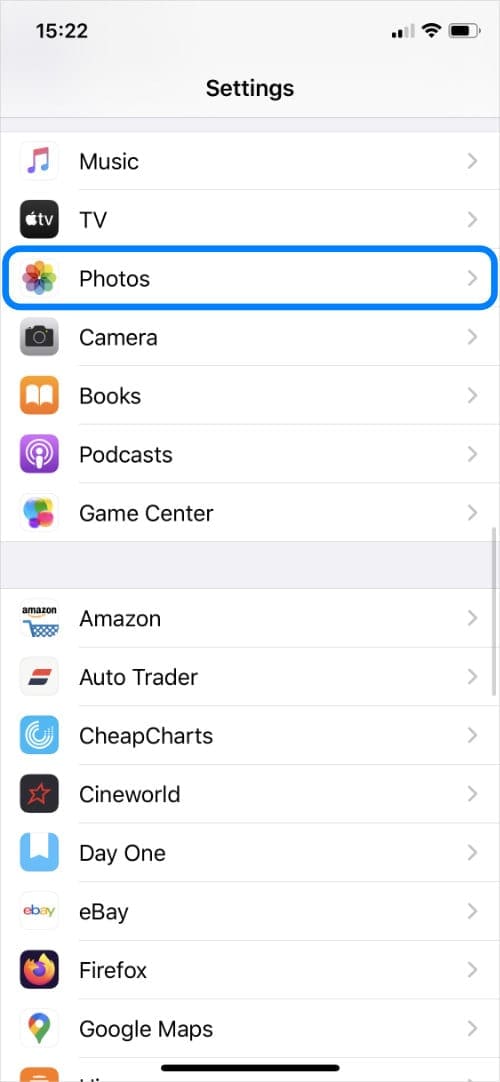 Toccare Foto.
Toccare Foto. 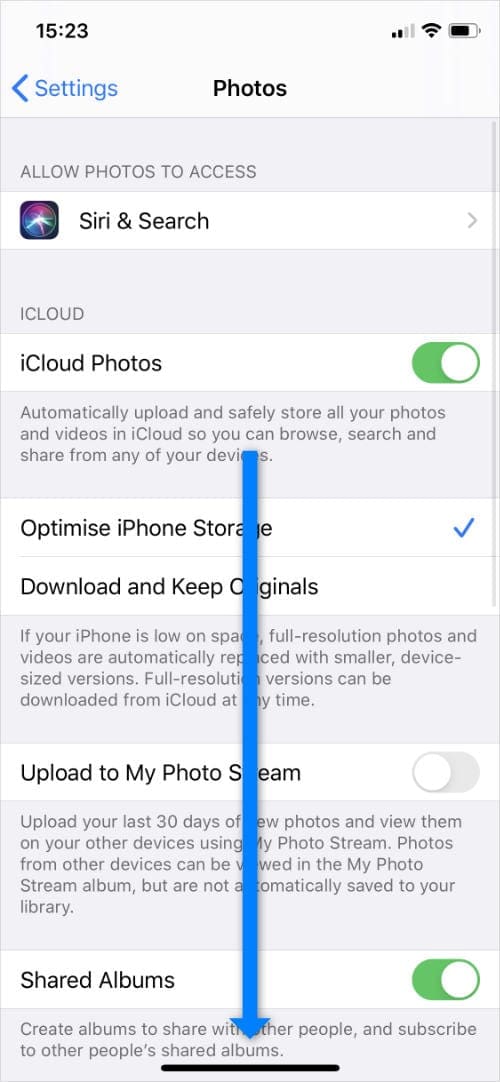 Scorri verso il basso.
Scorri verso il basso. 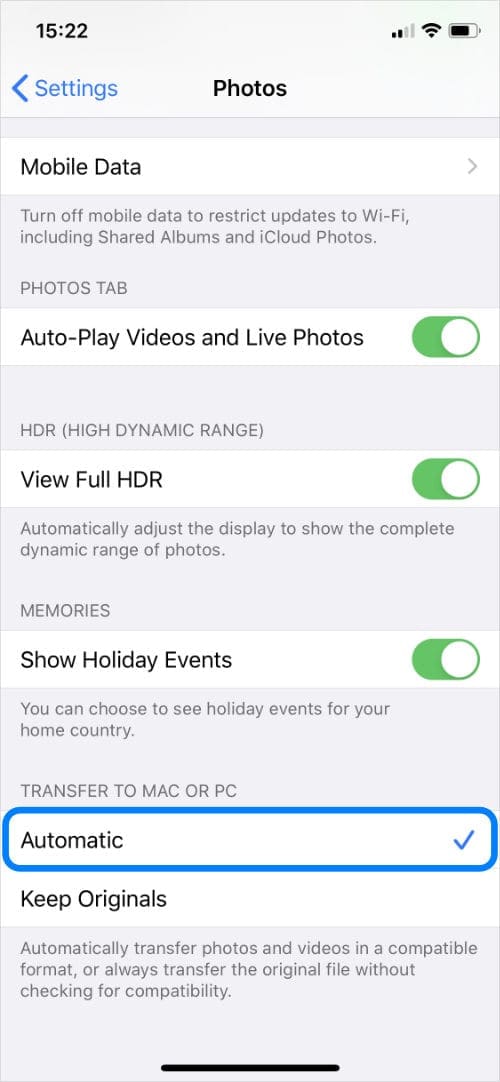 Selezionare Automatico.
Selezionare Automatico.
La prossima volta che si trasferiscono le foto su un vecchio Mac o un PC, il vostro iPhone dovrebbe convertire automaticamente le foto in formato JPEG.
Convertire le foto dell’iPhone in un formato diverso su Mac
Il vostro iPhone converte le foto in un formato compatibile con il vostro computer. Se si utilizza un Mac con Mac con MacOS High Sierra o successivo, le foto rimangono in formato HEIC perché High Sierra è in grado di leggerle.
Questo non significa però che tutte le tue app per Mac funzionino anche con quel formato.
Se volete ancora convertire le foto dell’iPhone in un formato diverso, potete farlo nell’applicazione Foto sul vostro Mac. Ecco come fare:
- Apri Foto e seleziona l’immagine che hai trasferito dal tuo iPhone.
- Dalla barra dei menu, andare a File; Esporta; Esporta 1 Foto .
- Utilizzare il menu a discesa Photo Kind per scegliere il formato desiderato, quindi fare clic su Export e scegliere dove salvare l’immagine esportata.
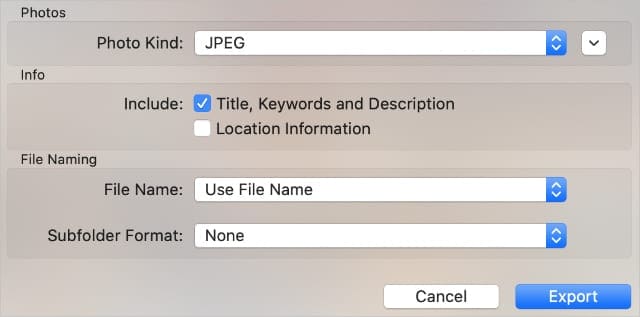 Scegliere un formato più compatibile dal menu a discesa Photo Kind.
Scegliere un formato più compatibile dal menu a discesa Photo Kind.
È possibile aprire la foto esportata in una serie di applicazioni di terze parti.
Come evitare di scattare foto in formato HEIC su iPhone
Se non prevedete mai di utilizzare immagini in formato HEIC, potete dire al vostro iPhone di catturare le foto come file JPEG. Questo non converte le foto esistenti sul vostro iPhone, ma influisce sulle nuove foto che scattate al suo posto.
Lo svantaggio di cambiare il formato delle foto è che le immagini JPEG occupano molta più memoria. Potresti scoprire che le tue foto sono più compatibili, ma non hai più spazio per tante di esse.
Se volete ancora cambiare il formato delle foto dell’iPhone, seguite questi due passi per farlo:
- Andare in Impostazioni ; Fotocamera; Formati .
- Selezionare più compatibile .
.
.
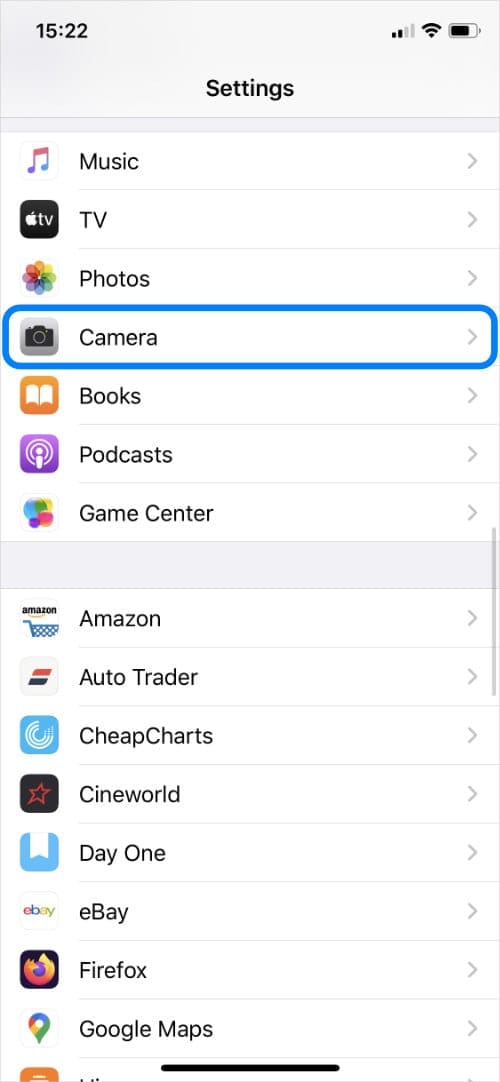 Toccare Camera.
Toccare Camera. 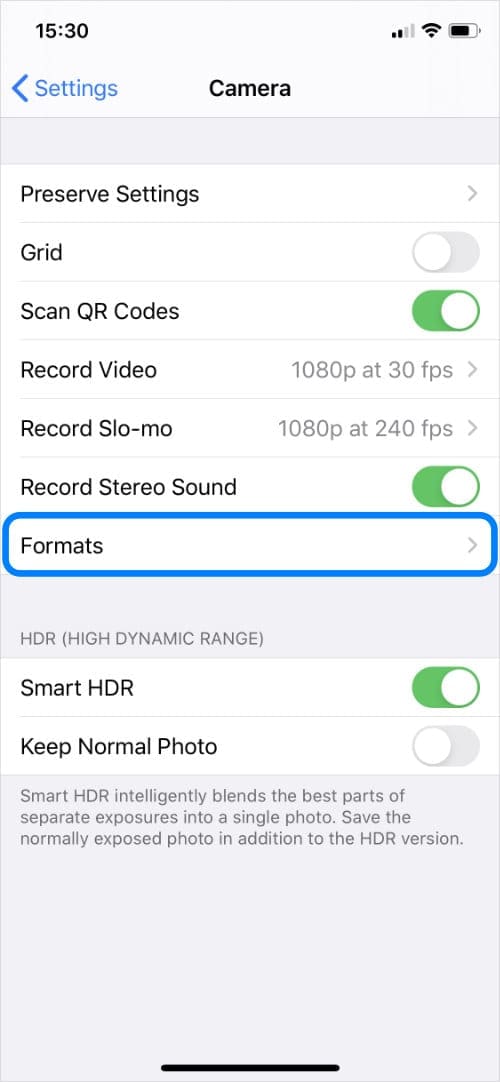 Toccare Formato.
Toccare Formato. 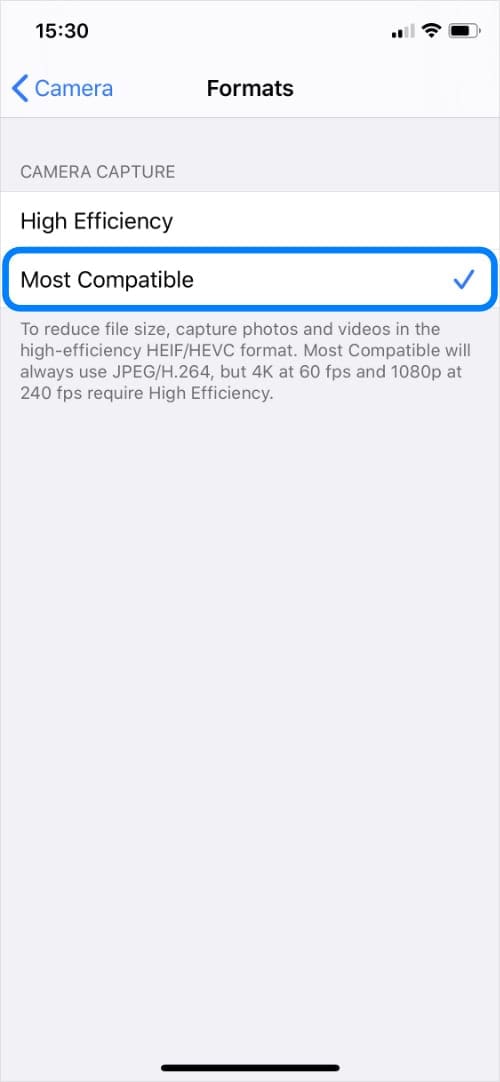 Selezionare il più compatibile.
Selezionare il più compatibile.
Il vostro iPhone salva le nuove foto e i video acquisiti rispettivamente nei formati JPEG e H.264. Dovreste essere in grado di trasferirli sul vostro computer e utilizzarli in una serie di applicazioni più facilmente.
Converti le tue foto live per una maggiore compatibilità
Uno dei più grandi cambiamenti mai apportati da Apple alle foto sull’iPhone è stata l’introduzione di Live Photos. Questi brevi videoclip danno vita alla vostra libreria fotografica, catturando i brevi momenti prima e dopo aver scattato la foto.
Purtroppo, la maggior parte dei dispositivi di terze parti non funziona con Live Photos. Se si desidera trasferirle, potrebbe essere necessario convertire le Live Photos in un formato più compatibile.
<

